Excel的编辑工具中专门有排序工具,可以按照用户编辑内容的不同特点进行编号排序,能够给用户节省很多的时间,有效提升办公的效率。如果想要将输入的内容按照首字母的顺序进行排序,直接在排序选项中找到字母排序即可。
使用的工具:机械革命s3Pro,Windows11,Excel 20212108。
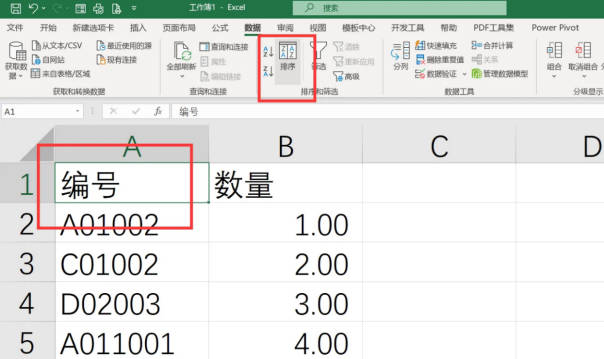
Excel表格中的数据按照首字母排序的操作方法:
1. 首先打开一个Excel表格。在Excel表格中填写相应的数据和信息。完成数据内容的填写之后。移动鼠标到需要编辑排序的一列的上方,把鼠标放置在表头上。
2. 在上方的菜单栏中找到数据这一选项,使用鼠标,单击确定。
3. 在数据下方的菜单栏中找到排序这一选项。单机鼠标确定选中。就会出现一个弹出窗口。
4. 在弹出窗口的页面上,找到主要关键字可以选项,选项后面的空白栏中填写需要进行排序的表头的名称。比如排序的表头是编号,则需要在空白方块中填写编号。填写完成之后点击最上方的选项这一按钮,就会出现一个排序选项的弹出窗口。
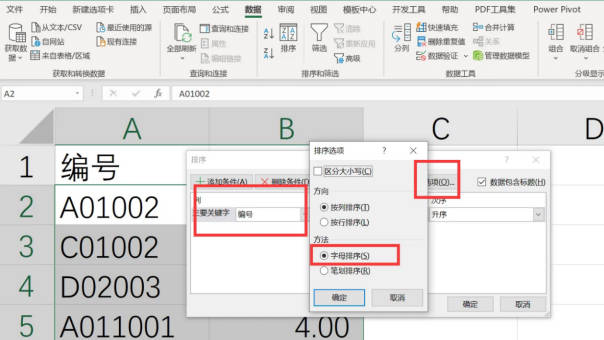
5. 在排序选项的弹出窗口中。找到排序方法这一选项。排序方法下方有两个选项,分别是字母排序和笔画排序。使用鼠标单击字母排序前方的小圆圈,将这一选项选中。选中之后再单击最下方的确定按钮。回到选项的页面上,单击最下方的确定按钮。就完成了编号这一栏,所有数据的排序设置。
6. 返回Excel的编辑页面就会发现,表头为编号这一栏下方的所有数据,都已经按照前方的首字母进行了排序。
7. 使用这种方法,不仅可以将Excel表格中的内容按照字母排序,如果是汉字,也可以按照汉字的笔画进行排序。
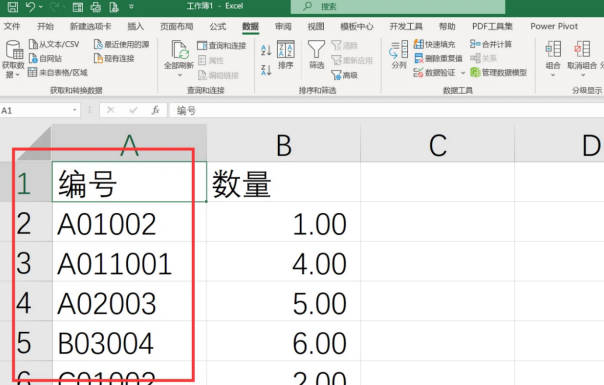
点击阅读全文

87.5MM
下载
Weeny Free PDF to Excel Converter(PDF文件转换工具)
2.2MM
下载
54.2MM
下载